
Microsoft Word-də qrafik toru, görünüş rejimində sənəddə görünən nazik xətlərdir. "Səhifə düzülüşü", lakin eyni zamanda çap olunmur. Varsayılan olaraq, bu grid effektiv deyil, lakin bəzi hallarda, xüsusən qrafik obyektlər və formalarla işləyərkən çox zəruridir.
Dərs: Word-də şekilleri necə qruplaşdırmaq olar
Şəbəkə işlədiyiniz Word sənədinə daxil olsaydı (bəlkə də başqa bir istifadəçi tərəfindən yaradılmışdır), ancaq bu sizi narahat edirsə, ekranı bağlamaq daha yaxşıdır. Sözün qrafik şəbəkəsini necə silmək barədə və aşağıda müzakirə edəcəyik.
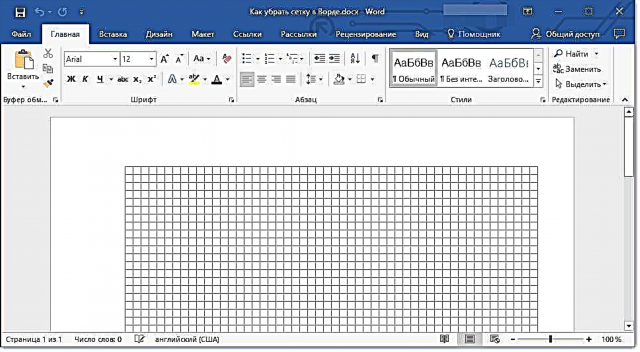
Yuxarıda qeyd edildiyi kimi, grid yalnız "Səhifənin düzülüşü" rejimində göstərilir, bu da sekmeye qoşula və ya deaktiv edilə bilər "Bax". Qrafik şəbəkəni əldən vermək üçün eyni sekme açılmalıdır.

1. Nişanda "Bax" qrupda "Göstər" (əvvəllər "Göstər və ya gizlət") parametrin yanındakı xananı işarədən çıxarın "Grid".

2. Şəbəkə ekranı sönəcək, indi tanış olduğunuz şəkildə təqdim olunan sənədlə işləyə bilərsiniz.

Yeri gəlmişkən, eyni sekmədə, əvvəlcədən bəhs etdiyimiz faydalar barədə hökmdarı aktivləşdirə və ya söndürə bilərsiniz. Bundan əlavə, hökmdar yalnız səhifədə gəzməyə deyil, həm də nişan parametrlərini təyin etməyə kömək edir.

Mövzuya dair dərslər:
Hökmdarı necə işə salmaq olar
Word'də tab
Bu, əslində hamısıdır. Bu qısa məqalədə Word-də bir grid çıxartmağı öyrəndiniz. Anladığınız kimi, zəruri hallarda onu eyni şəkildə aça bilərsiniz.











